Instagram 个人资料图片问题
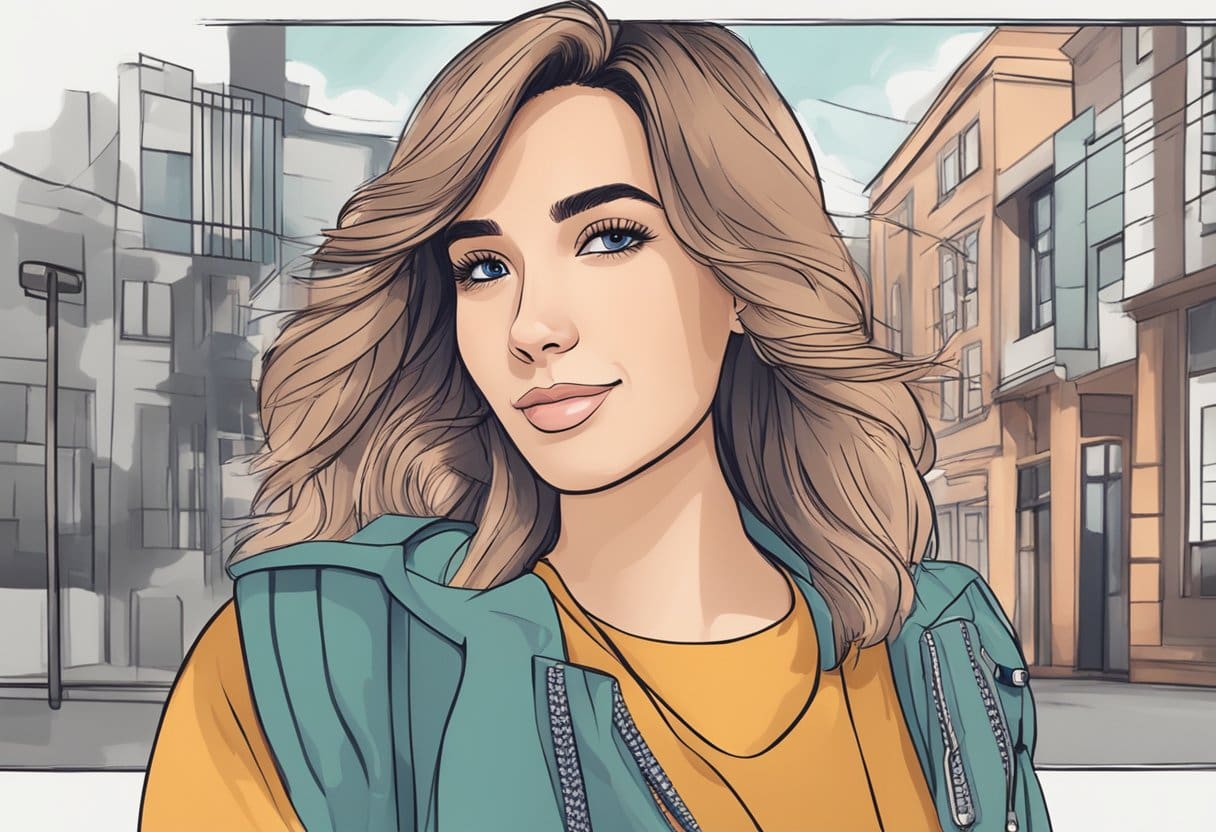
您是否遇到过 Instagram 个人资料图片无法显示、更改或更新的问题? 导致此问题的原因可能有多种,在本节中,我们将引导您完成一些解决方案来解决该问题。
首先,检查您的互联网连接。 确保您的设备具有稳定的移动网络或 Wi-Fi 连接。 您可以断开并重新连接网络来解决问题。 此外,重新启动 Instagram 应用程序可能会有所帮助。 关闭应用程序并重新打开以查看问题是否已解决。
如果问题仍然存在,请尝试清除设备上应用程序的缓存和存储空间。 为此,请转到手机设置,点击“应用程序和通知”,然后找到 Instagram。 选择“存储和缓存”,然后点击“清除存储”和“清除缓存”。 然后,重新打开应用程序并检查是否可以查看或更改您的个人资料图片。
另一种解决方案是从移动浏览器(例如 Safari 或 Chrome)登录 Instagram 并在那里更改您的个人资料图片。 打开 Instagram 网站,使用您的凭据登录,然后导航到您的个人资料。 点击您的个人资料图片并选择“上传照片”以更改图像。 从网络版本更新您的个人资料图片后,返回 Instagram 应用程序并刷新您的个人资料以查看问题是否已解决。
请记住,尝试上述解决方案是解决 Instagram 个人资料图片问题的关键。 结合使用这些方法可能会帮助您解决问题,以便您可以继续享受在 Instagram 上的时光。
检查 Instagram 更新和通知
验证 Instagram 版本
为了确保您的 Instagram 个人资料图片正确显示、更改或更新,必须验证您是否使用的是最新版本的应用程序。 过时的版本可能存在影响您的个人资料图片的错误或问题。 要检查更新,请访问设备的应用商店(Android 版为 Google Play 商店,iOS 版为 App Store)并搜索 Instagram。 如果有可用更新,请下载并安装它以保持最佳性能。
阅读通知警报
请注意您从 Instagram 收到的任何通知提醒。 该应用程序可能会向您发送有关其指南或隐私政策更改的提醒。 在某些情况下,用户可能因违反这些准则而无法更新或更改其个人资料图片。 通过随时了解警报并遵守 Instagram 的指南,您可以避免在平台上更改或更新个人资料图片时出现潜在问题。
检查帐户和隐私设置

确认账户状态
首先,确保您已登录 Instagram 帐户。 如果不是,请使用您的凭据登录。 登录后,导航至您的个人资料页面并验证您的图片是否正确显示。 如果没有,请考虑注销并重新登录以刷新应用程序并可能解决问题。
评估隐私设置
检查您的隐私设置,确保它们不会干扰您的个人资料图片的显示或阻止您更新它。 要访问隐私设置,请点击应用程序右下角的个人资料图片,然后点击右上角的菜单(三行)。 从菜单中选择“设置”,然后点击“隐私”。 如果您的帐户是私人帐户,请考虑暂时将其更改为公开帐户,看看是否可以解决问题。 问题解决后,请记住将其更改回私有状态。 仔细检查您是否意外阻止了任何人或限制他们访问您的个人资料图片。
总之,在解决 Instagram 个人资料图片不显示、更改或更新的问题时,请确保您已正确登录、检查您的帐户状态并评估您的隐私设置。
启动 Instagram 故障排除
重新启动 Instagram 应用程序
有时,遇到与 Instagram 个人资料图片相关的问题可能是由应用程序中的临时故障引起的。 要解决此问题,您可以尝试 重新启动 Instagram 应用程序。 首先关闭应用程序并将其从最近使用的应用程序列表中删除。 然后,等待几分钟再重新打开它。 此过程允许应用程序刷新并解决个人资料图片问题。
清除 Instagram 缓存
如果重新启动应用程序不起作用,下一步是 清除 Instagram 缓存。 缓存的数据有时会导致应用程序的功能出现问题。 要清除缓存,请执行以下步骤:
- 转到手机的 个人设置.
- 轻按 应用程序或应用程序.
- 找到并选择 Instagram 从名单。
- 轻按 存储,其次是 清除缓存.
清除缓存后,打开 Instagram 并检查您的个人资料图片问题是否已解决。
重新安装 Instagram
如果以前的解决方案不起作用,最后的故障排除步骤是重新安装 Instagram 应用程序。 有时,重新安装可以解决可能导致您的个人资料图片无法正确显示、更新或更改的任何长期存在的问题。
- 首先从您的设备上卸载 Instagram 应用程序。
- 前往您设备的应用商店,例如 Google Play 或 Apple App Store,然后搜索 Instagram.
- 再次下载并安装该应用程序。
- 登录您的帐户并检查您的个人资料图片问题是否已解决。
请记住在卸载应用程序之前记下您的登录凭据,以确保重新安装过程轻松顺利。
联系 Instagram 支持人员

如果您遇到 Instagram 个人资料图片未显示、更改或更新的问题,解决该问题的方法之一是联系 Instagram 支持人员。 记住他们可能建议您采取的步骤以及有关如何有效联系他们的一些信息会很有帮助。
在联系支持人员之前,请尝试基本的故障排除步骤来自行解决问题。 首先,检查您的互联网连接并确保您有稳定的 Wi-Fi 或移动网络。 如有必要,请断开并重新连接网络以解决问题。 此外,请尝试重新启动您的 Instagram 应用程序,看看是否可以解决问题。
如果问题仍然存在,请继续联系 Instagram 支持。 尽管人们报告说在收到 Instagram 支持电子邮件 ([email protected]) 的回复方面收效甚微,但最好的选择是从 Instagram 应用程序内报告问题。 请按照以下步骤操作:
- 打开 Instagram 应用程序并转到您的个人资料。
- 点击右上角的三横线(菜单)图标。
- 从出现的菜单中选择“设置”。
- 导航至“帮助”,然后点击“报告问题”。
- 选择与您的问题最匹配的问题,然后按照提示进行报告。
报告问题后,请等待 Instagram 支持的回复。 他们可能会指导采取进一步措施或直接处理问题。 记住要有耐心; 他们可能需要一些时间来审查并解决您的问题。
尝试替代解决方案
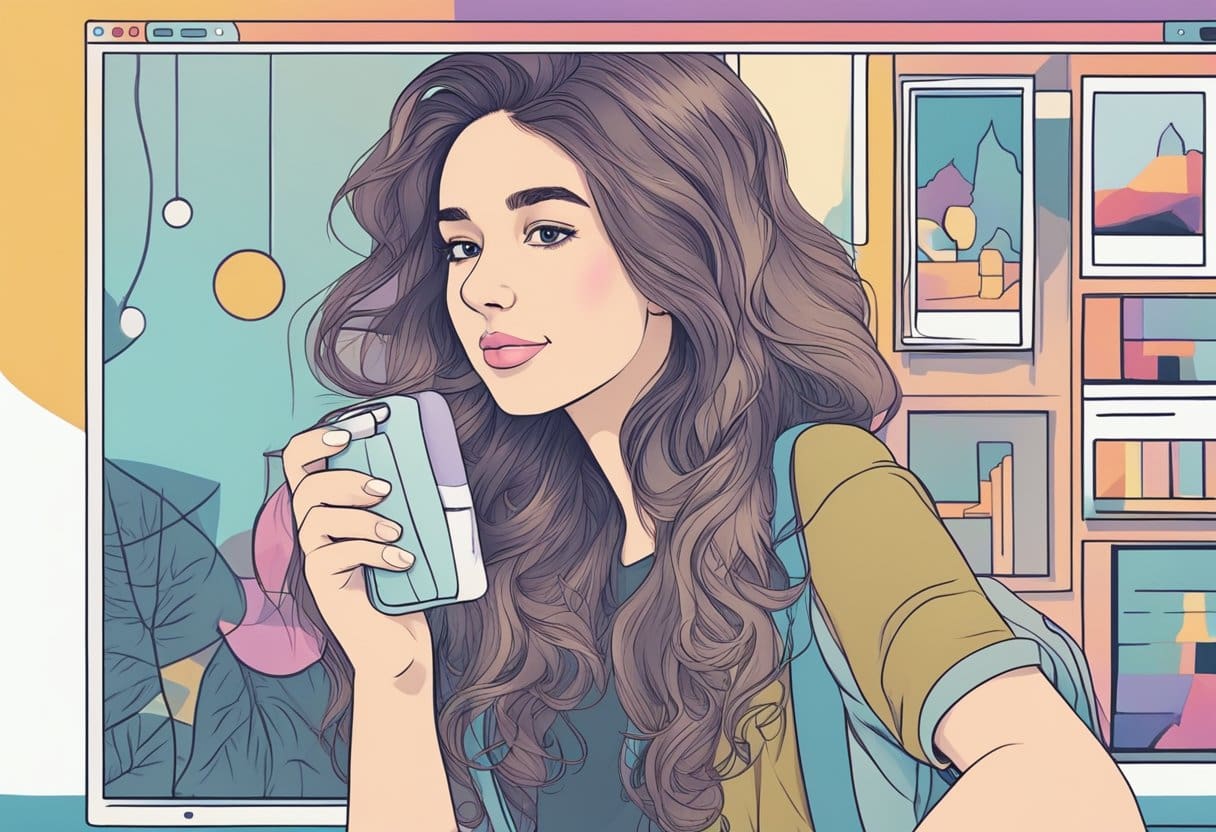
使用不同的设备
如果您无法在当前设备上更改或更新 Instagram 个人资料图片,请考虑尝试使用其他设备。 切换到其他智能手机或平板电脑并登录您的 Instagram 帐户以检查问题是否仍然存在。 此外,您可以使用台式机或笔记本电脑登录并通过网络浏览器访问 Instagram。 从其他设备更改您的个人资料图片可能会解决该问题。
切换到不同的网络
另一种可能的解决方案是在 Wi-Fi 和移动数据之间切换或连接到不同的 Wi-Fi 网络。 有时网络问题可能会导致更新 Instagram 个人资料图片时出现问题。 断开当前网络的连接,稍等片刻,然后重新连接。 通过更改网络,您可以测试问题是否与您的互联网连接或 Instagram 应用有关。 如果问题仍然存在,请尝试本文中提到的其他替代解决方案。
最后更新:17 年 2023 月 XNUMX 日

Sandeep Bhandari 拥有塔帕尔大学计算机工程学士学位(2006 年)。 他在技术领域拥有 20 年的经验。 他对各种技术领域都有浓厚的兴趣,包括数据库系统、计算机网络和编程。 你可以在他的网站上阅读更多关于他的信息 生物页面.

